スポンサーリンク
ちょっと気になることがあったりするので、人気の「タウンWi-Fi」を使ってみることにしました。その手順をメモしておきます。
今回は、セブンイレブンの無料Wi-Fiサービス「セブンスポット」へ接続してみます。
目次
スポンサーリンク
タウンWiFiをダウンロードする
接続したい無料Wi-Fiを選択する
タウンWiFiを起動したら、「WiFiに自動接続」画面の「追加可能」から、接続したい無料Wi-Fiサービスの「このWiFiに自動接続」をタップします。
今回は、「7SPOT(セブンスポット)」を選択してみます。
選択したら、「選択したWiFiを自動接続先に追加」をタップして、確定します。
タウンWiFiユーザー登録
すると、最初に「1.会員登録」の画面が表示されて、タウンWiFiのユーザー登録が必要になります。
とはいえ、必要なのは「性別」と「生年月日」だけなので、これらを設定した上で、利用規約(*)を読み、「登録」をタップします。
(*)利用規約のリンク先には、タウンWiFiアプリ自体の利用規約の他に、各無料WiFiサービスの利用規約が一覧されています。
自動接続設定をインストール
続いて、「2.インストール」という画面が表示されるので、「自動接続設定をインストール」をタップします。
次に、「プロファイルをインストール」画面が開くので、右上の「インストール」をタップします。
そして次の画面で、「パスコード(ロック画面解除の番号)」を入力したら、もう一度、確認用の「インストール」ボタンをタップします。
「インストール完了」画面が表示されたら、「完了」をタップします。
「アプリを開いて設定を終了する」をタップして、タウンWiFiに戻ります。
設定を終了する
タウンWiFiアプリに戻ってくると、「3.確認」の画面になっているので、「自動接続設定のインストールは完了しましたか?」という質問に対して、「はい」をタップします。
「おめでとうございます!これで、追加したWiFiが周りにある際に、自動的に接続/認証されます」と表示されます。
「追加可能なWiFiを表示」をタップすると、タウンWiFiのトップに戻って、設定作業完了です。
自動接続を試してみる
さて、設定が完了したので、早速セブンイレブンに行ってみましょう!
というわけで、セブンイレブンで自動接続してしまう「au_Wi-Fi2」の自動接続をオフにしつつ、セブンイレブンへ行ってみました。
すると、セブンイレブンへの会員登録や、メールアドレス登録、追加の設定など一切不要で、自動的に7SPOTのWi-Fiに接続できました。
こうして、タウンWiFiをインストールしてから、実際にセブンスポットにWi-Fi接続するまで、ものすごくスムーズにできました。
特に、会員登録が性別と生年月日だけで済む、というのがポイントでした。メールアドレスや名前の入力がなく、一度もキーボード入力すら、していません。
所感
いろいろな無料Wi-Fiに自動接続できるタウンWiFiがこういう構造になっていて、こういう利用規約への同意の求め方をして、こういう挙動をして、みたいなことろを把握できて、なるほど、の連続でした。
タウンWiFiの人気も納得です。
基本的に、とにかく使いやすいUI構成になっていました。
使い始めの最初の最初が若干ひっかかるだけで、設定を始めてしまえば、Safariを一度経由してlocalhost:12345に立てた構成プロファイル配布サーバーに接続し、そこからプロファイルインストールの設定画面に行ってインストールを行い、設定完了後、またSafari経由でアプリまで戻ってきて、という画面遷移部分もかなりスムーズでしたし、事故が起こりにくいような気配りも強く感じました。
気になるところは、利用規約への同意周辺、特に、無料Wi-Fiを提供する他社の利用規約との関係部分と、アカウント登録部分周辺です。今回の記事を書くにあたっての作業途中で、かなり「おや・・・?」と思うところがありました。
このあたりについては、また別の記事で、実験してみたり、紹介してみたりしたいと思います(そもそも、利用規約への同意周辺の仕組みが気になってインストールしてみたアプリなので)。
付録
現在利用可能な接続先無料WiFiは、「追加可能」の画面を参考にして列挙すると以下の通り。かなり思っていたより多い印象です。
- マクドナルドWiFi(00_MCD-FREE-WiFi)
- 7SPOT(セブンスポット・セブンイレブン)
- ローソンWiFi(LAWSON_Free_Wi-Fi)
- ファミリーマートWiFi(Famima_Wi-Fi)
- スターバックスWiFi(at_STARBUCKS_Wi2)
- Wi2_free(無料版)
- ゲオ&セカンドWiFi(0000_GEO_2nd_Wi-Fi)
- ツルハドラッグWiFi(TSURUHA_Free_Wi-Fi)
- Freemobile(タケショウ)
- 道の駅WiFi(MICHI-NO-EKI)
- カメラのキタムラWiFi(Kitamura_WiFi_Spot)
- ドンキホーテWiFi(DONKI_Free_Wi-Fi)
- タリーズWiFi(tullys_Wi-Fi)
- マツモトキヨシWiFi(Matsukiyo_Free_Wi-Fi)
- イオンモールWiFi(AEONMALL)
- FLETS-PORTAL(0000FLETS-PORTAL)
- 東京メトロWiFi(Metro_Free_Wi-Fi)
- 都営地下鉄WiFi(Toei_Subway_Free_Wi-Fi)
- 都営バスWiFi(Toei_bus_Free_Wi-Fi)
- JR東日本WiFi(JR-EAST_FREE_Wi-Fi)
- 西武鉄道WiFi(SEIBU_FREE_Wi-Fi)
- 京成電鉄WiFi(KEISEI_FREE_Wi-Fi)
- 東武グループWiFi(TOBU_Free_Wi-Fi)
- つくばエクスプレスWiFi(TX_Free_Wi-Fi)
- 京王電鉄WiFi(KEIO_FREE_Wi-Fi)
- 東急ハンズWiFi(Hands-FreeSpot)
- ルミネWiFi(LUMINE_Free_Wi-Fi)
- マルイWiFi(OIOI_marui_Free_Wi-Fi)
- ららぽーとWiFi(MSP_Free_Wi-Fi)
- 丸の内WiFi(JAPAN-FREE-WiFi)
- 銀座WiFi(@GinzaFree)
- 表参道WiFi(Omotesando_Free_Wi-Fi)
- FREE_Wi-Fi_and_TOKYO(東京都、FREE_Wi-Fi_and_TOKYO)
- 大田WiFi(大田区、Ota_City_Free_Wi-Fi)
- 新宿WiFi(新宿区、Shinjuku_Free_Wi-Fi)
- 豊島WiFi(豊島区、2020Toshima_Free_Wi-Fi)
- 品川WiFi(品川区、2020Shinagawa_Free_Wi-Fi)
- 千代田WiFi(千代田区、CHIYODA_Free_Wi-Fi)
- 日本橋WiFi(三井不動産、Nihonbashi_Free_Wi-Fi)
- 立川WiFi(立川市、Tachikawa_City_Free_Wi-Fi)
- 青梅WiFi(青梅市、TOKYO_OME_FREE_Wi-Fi)
- 中野WiFi(中野区、Tokyo_Nakano_Free_Wi-Fi)
- BIGFUN WiFi(BIGFUN_Free_Wi-Fi)
- 花やしきWiFi(HANAYASHIKI)
- 大江戸温泉WiFi(oomfree)
- アクアシティお台場WiFi(AquaCityOdaibaFree)
- ヒルズWiFi(Hills-WiFi)
- 有楽町イトシアWiFi(ITOCiA_Free_Wi-Fi)
- 東京ミッドタウンWiFi(Midtown_Free_Wi-Fi)
- 東京交通会館WiFi(TOKYOKOTSUKAIKAN_Free_Wi-Fi)
- りんかい線(TWR_Free_Wi-Fi)
- 渋谷モディWiFi(MODI_Free_Wi-Fi)
- サンシャインシティWiFi(JAPAN-FREE-WiFi)
- ヒカリエWiFi(hikarie)
- ラフォーレ原宿WiFi(Laforet_FREE)
- 東急百貨店WiFi(TOKYO_DEPT_)
- kawara CAFE&DINING WiFi(kawaracafe)
- PRONTO WiFi(PRONTO_FREE_Wi-Fi)
- ロッテリアWiFi(LOTTERIA_Free_Wi-Fi)
- コメダ珈琲WiFi(Komeda_Wi-Fi)
- パルコWiFi(atPARCO)
- アトレWiFi(atre_Free_Wi-Fi)
- ビックカメラWiFi(Bic_Wi2_WiFi)
- 京急ストアWiFi(Keikyu-Store_Free)
- ラウンドワンWiFi(R1FWiFi)
- 東京ビッグサイトWiFi(Tokyo-BigSight_Wi-Fi)
- 京成バスWiFi(Keiseibus)
- BEAMS WiFi(BEAMS GUEST)
- Cafe&Meal MUJI WiFI(muji)
- Bagus WiFi(Bagus_AP)
- 板前寿司WiFi(itamaesushi)
追加可能なWiFiを最後までスクロールしたところに「追加可能なWiFiが東京都にはこれ以上ありません」と表示されたので、接続場所を認識して、WiFiの候補を絞って表示しているかも知れません。
スポンサーリンク
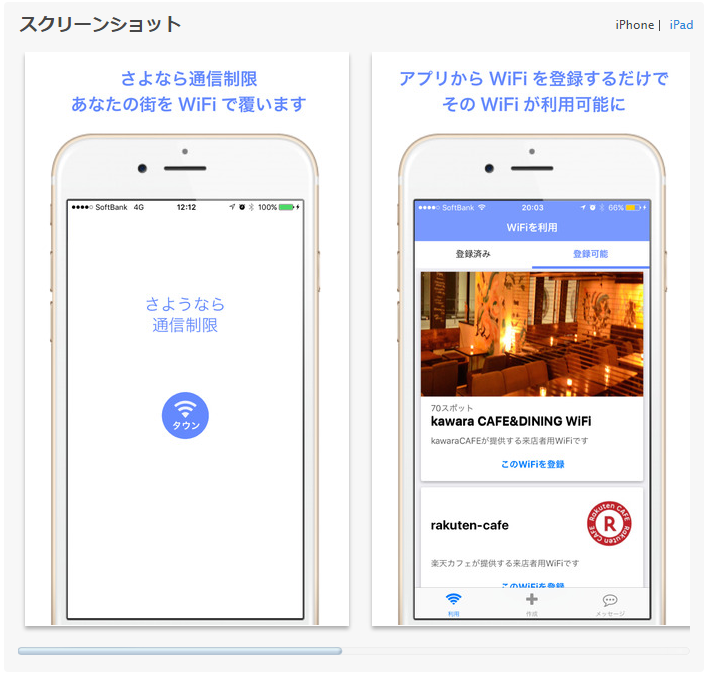
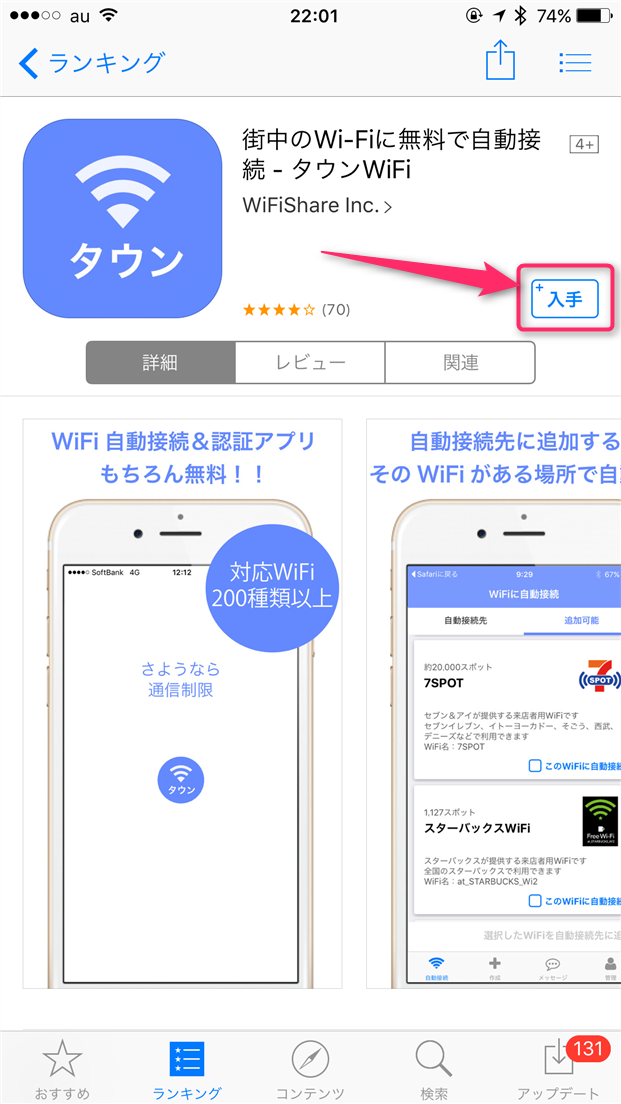
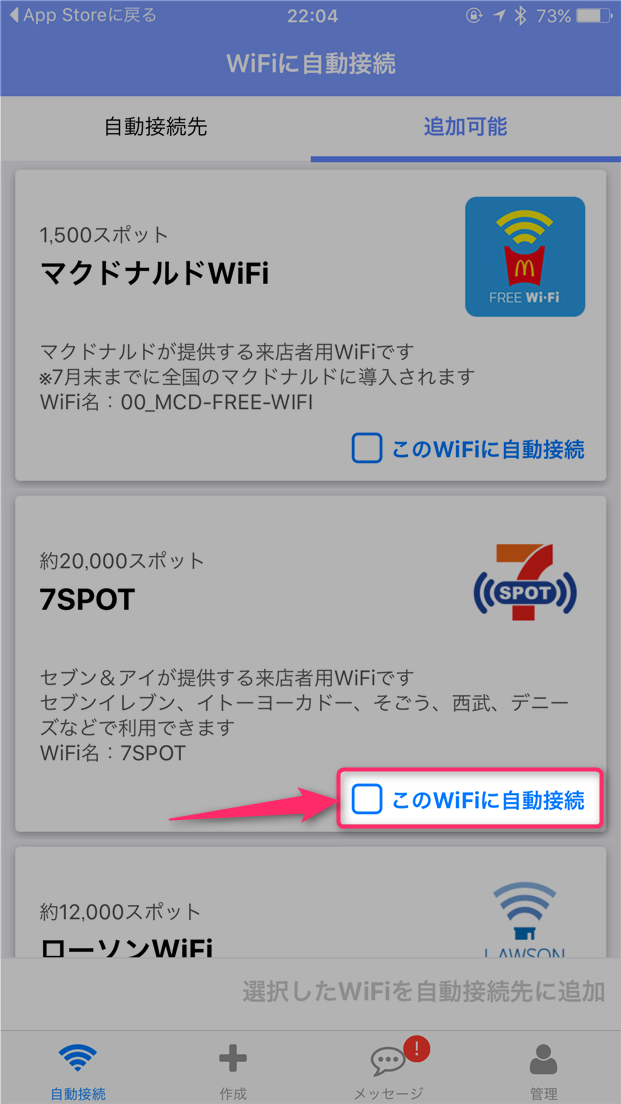
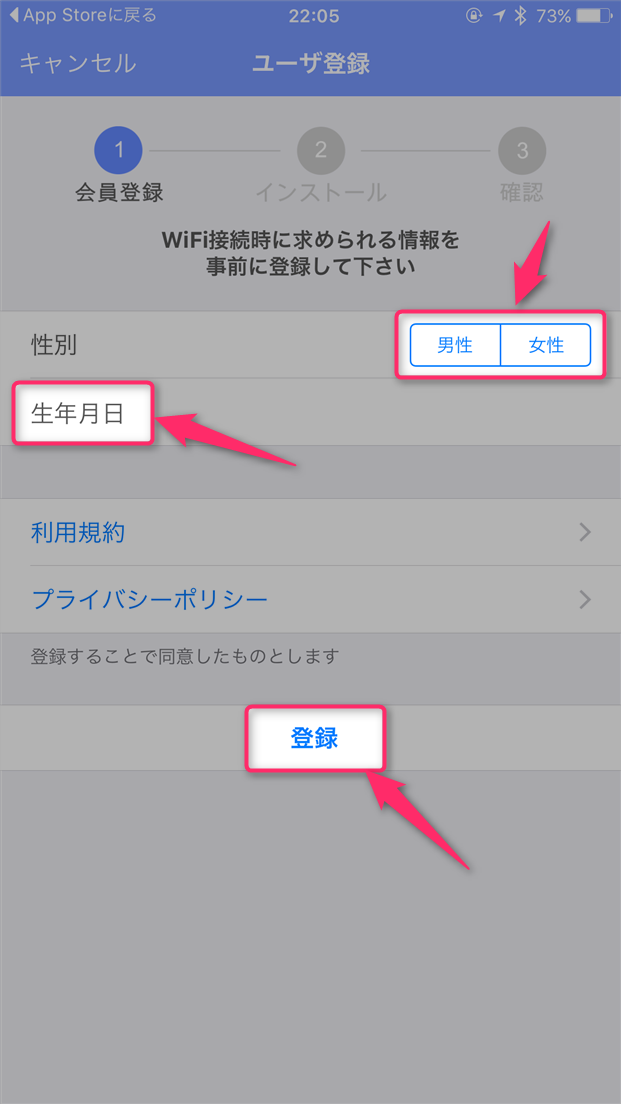
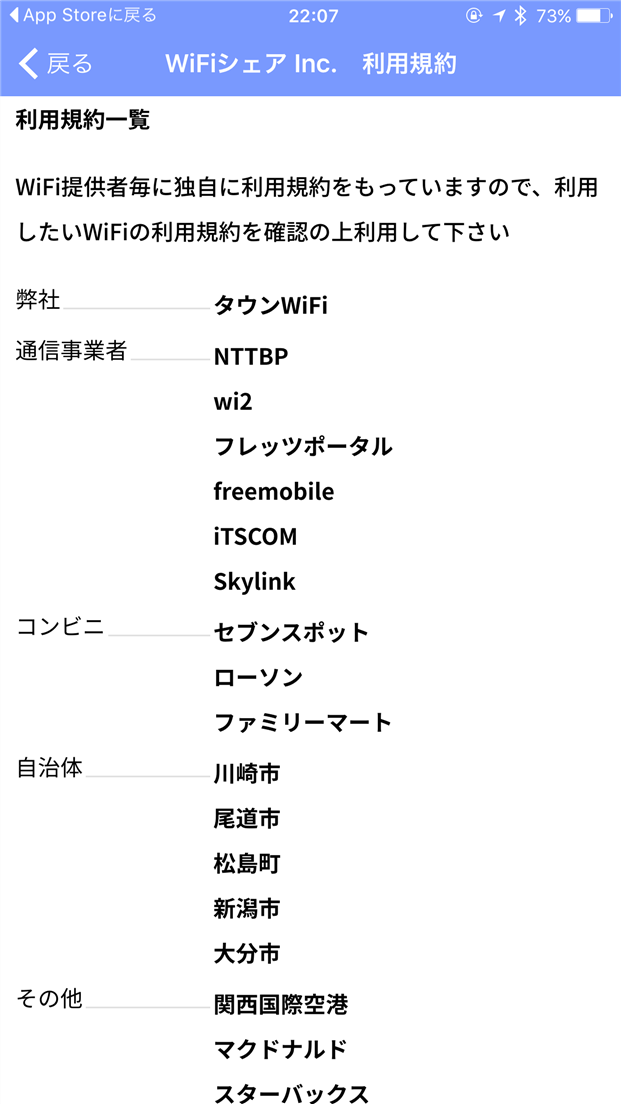
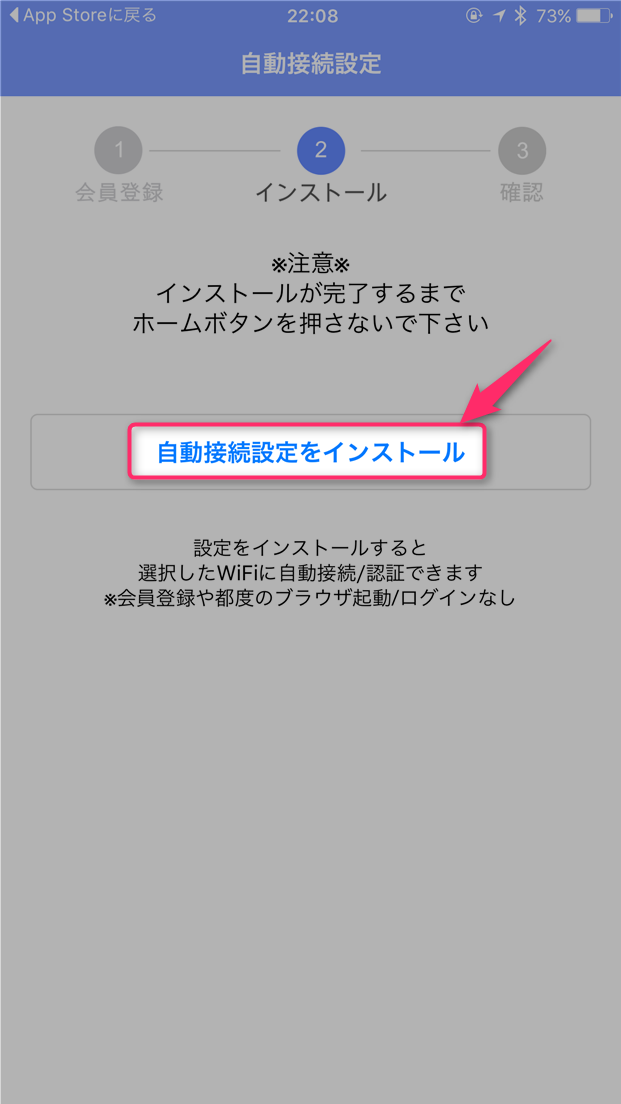

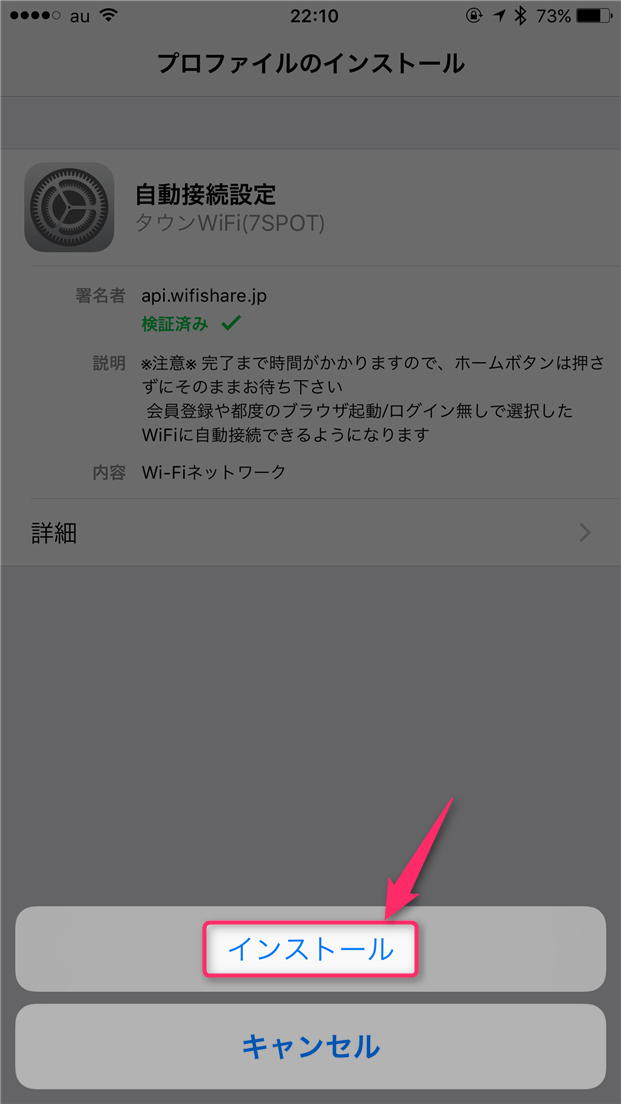
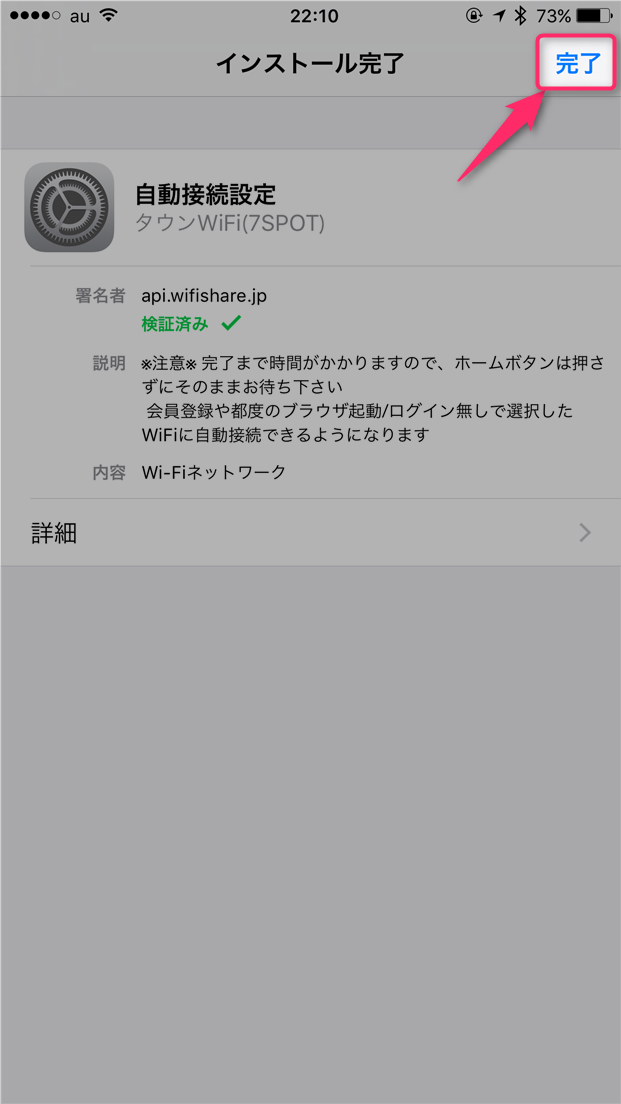
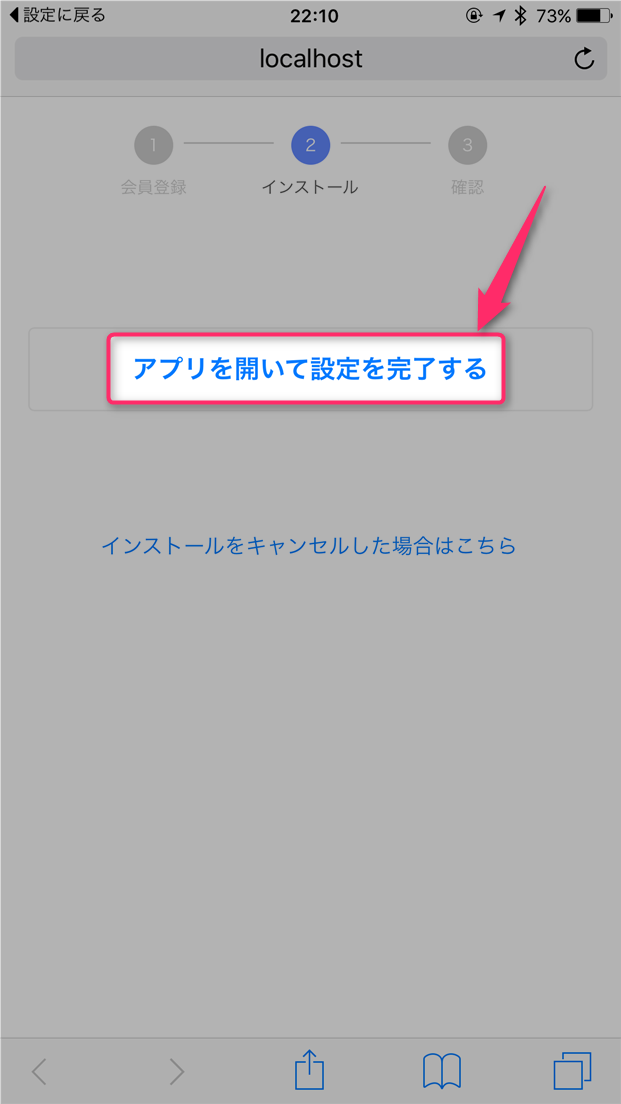
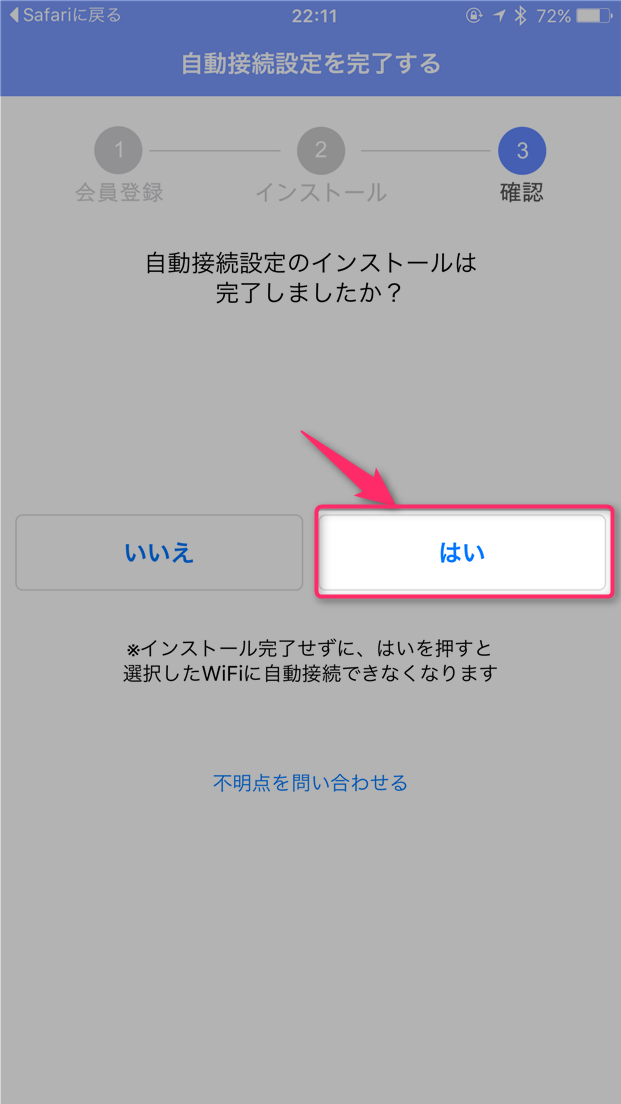
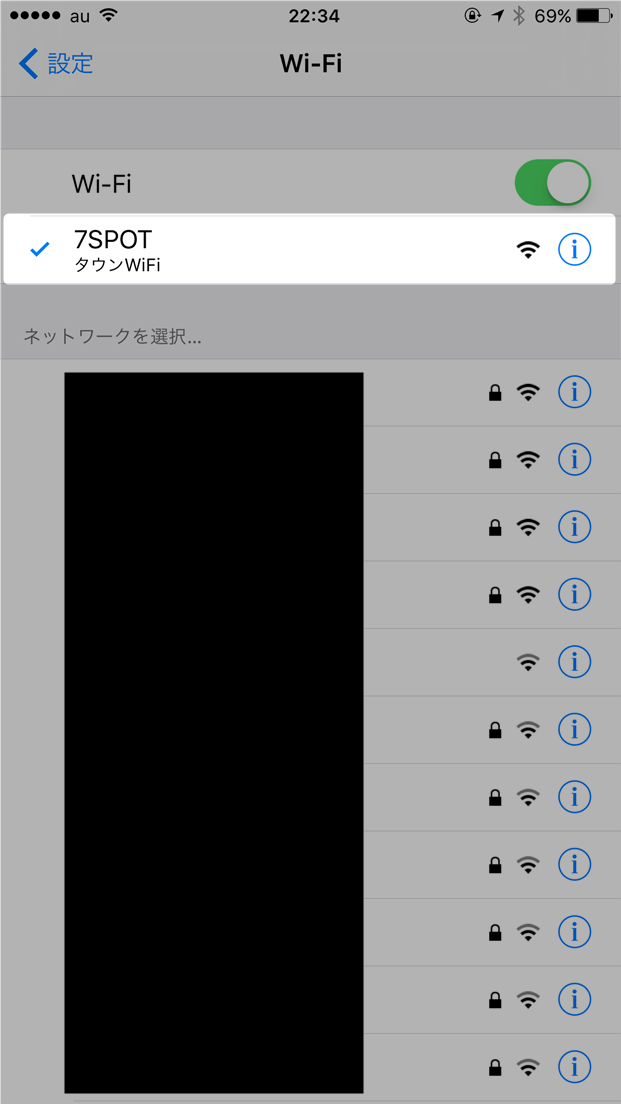
スポンサーリンク